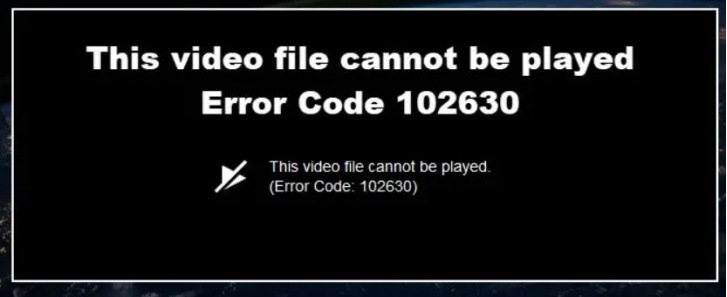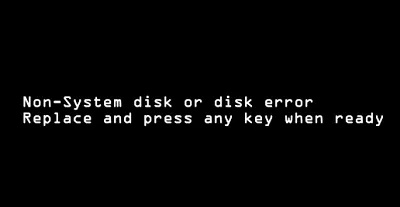Question"Je viens de terminer la mise à niveau vers la dernière version de Windows 10, mais je suis absolument insatisfait des erreurs que je reçois sans cesse. En particulier, je ne comprends pas pourquoi, malgré la mise à jour réussie, j'obtiens l'erreur 0x80080005"
Installer les mises à jour de Windows n'est pas du tout compliqué : quelques clics suffisent pour terminer la procédure. Cependant, le problème réside dans les nombreuses erreurs que le système d'exploitation de Microsoft traîne depuis des décennies maintenant. Par exemple, l'une des erreurs les plus courantes, présente depuis Windows XP, est l'erreur de mise à jour Windows 0x80080005.
Malgré l'année 2023, cette erreur se produit régulièrement même sur Windows 10 et Windows 11. Heureusement, l'erreur 0x80080005 peut être résolue en suivant quelques précautions. Dans cet article, nous allons vous montrer sept solutions pour y remédier, vous dire comment l'éviter à l'avenir, et surtout, si vous avez perdu des données de votre disque dur en raison d'une mise à jour ratée, nous vous montrerons comment le récupérer professionnellement.
- Partie 1. Erreur 0x80080005: Qu'est-ce que c'est?
- Partie 2: Quelles sont les causes de l'erreur 0x80080005 sur Windows 10?
- Partie 3. Comment récupérer les fichiers perdus à cause de l'erreur 0x80080005 sous Windows 10/11 ?HOT
-
Partie 4: Comment corriger l'erreur de mise à jour Windows 0x80080005 dans Windows 10?
- Méthode 1: Exécutez l'utilitaire de résolution des problèmes de Windows Update dans Windows 10.
- Méthode 2: Désactivez le logiciel antivirus.
- Méthode 3: Utilisez l'assistant de mise à jour Windows pour résoudre l'erreur 0x80080005.
- Méthode 4: Exécutez la commande SFC.
- Méthode 5: corrigez l'erreur 0x80080005 en effaçant le cache de Windows Update.
- Méthode 6: Exécutez la commande CHKDSK.
- Partie 5: Comment éviter l'erreur de mise à jour 0x80080005 sur Windows 10?

Partie 1. Erreur 0x80080005: Qu'est-ce que c'est?
L'erreur 0x80080005 est un code d'erreur Windows qui indique un problème lors de la mise à jour du logiciel ou des opérations d'installation. Ce code d'erreur peut se produire dans différentes situations et peut être causé par différents facteurs que nous explorerons dans la partie 2 de notre article.
Partie 2: Quelles sont les causes de l'erreur 0x80080005 sur Windows 10?
Voici quelques-unes des causes possibles du code d'erreur 0x80080005 sur Windows 10. Il est recommandé de procéder à un diagnostic complet du système pour identifier la cause spécifique du problème et prendre les mesures appropriées pour le résoudre.
- Connexion Internet instable: Si la connexion Internet est lente ou intermittente pendant le téléchargement ou l'installation des mises à jour, l'erreur 0x80080005 peut se produire. Assurez-vous d'avoir une connexion Internet stable et rapide.
- Espace de stockage insuffisant: Si le disque dur ou la partition sur laquelle vous essayez d'installer ou de mettre à jour le logiciel est plein, il peut ne pas y avoir suffisamment d'espace pour terminer l'opération.
- Clés de registre endommagées: Des clés de registre corrompues ou infectées par des virus peuvent causer des erreurs lors des opérations d'installation ou de mise à jour du logiciel. Il peut être nécessaire de nettoyer et de réparer les clés de registre pour résoudre ce problème.
- Fichiers système endommagés: Des fichiers système corrompus ou manquants peuvent empêcher le bon fonctionnement des opérations de mise à jour ou d'installation.
- BIOS obsolète: Un BIOS (Basic Input/Output System) obsolète peut causer des problèmes lors des opérations d'installation ou de mise à jour, y compris l'erreur "Windows Update 0x80080005".
Partie 3. Comment récupérer les fichiers perdus à cause de l'erreur 0x80080005 sous Windows 10/11 ?
"Je terminais la mise à niveau vers Windows 11, la prochaine fois que j'ai redémarré, j'ai reçu le code d'erreur 0x80080005 et plusieurs documents de travail et albums photo ont disparu du disque dur! Que diable s'est-il passé? Puis-je les récupérer?"
Malheureusement, les erreurs Windows peuvent entraîner la suppression accidentelle de fichiers stockés sur votre disque dur. En particulier, l'erreur 0x80080005, liée aux mises à jour du système d'exploitation, en est l'une des principales causes.
Cependant, ne vous inquiétez pas et ne vous inquiétez pas trop car il existe une solution viable pour récupérer vos documents et photos perdus en raison d'une mise à jour Windows échouée.
4DDiG Windows Data Recovery est l'un des meilleurs logiciels disponibles sur le marché pour récupérer des fichiers perdus à partir de n'importe quel lecteur, à la fois interne et externe, et dans n'importe quelle situation de perte, y compris l'erreur 0x80080005.
Le software développé par Tenorshare peut vous aider à récupérer des données à partir de diverses sources, notamment des ordinateurs portables, des ordinateurs, des lecteurs externes, des disques flash USB et même des cartes SD.
Voici les points clés de 4DDiG Windows Data Recovery:
- Récupérer les fichiers perdus en raison d'une suppression accidentelle, d'un formatage, d'une perte de partition, d'une corruption, d'un plantage du système, d'une attaque de virus, etc.
- Récupération de données en raison du code d'erreur Windows Update 0x80080005.
- Récupérez plus de 1000 types de fichiers, y compris des photos, des vidéos, des documents et de l'audio.
- Récupérer des données depuis un ordinateur portable/PC, des lecteurs internes et externes, des disques flash USB, des cartes SD, etc.
- Récupérez les documents, photos et vidéos supprimés du stockage NAS.
- Solution tout-en-un pour effectuer la récupération et la réparation des données pour tous les scénarios.
Voici comment récupérer les fichiers supprimés en raison de l'erreur 0x80080005 avec Tenorshare 4DDiG Data Recovery:
- Téléchargez et installez Tenorshare 4DDiG Data Recovery sur votre PC.
- Sélectionnez l'emplacement à partir duquel récupérer les fichiers perdus en raison de l'erreur 0x80080005, dans notre exemple sélectionnerons le lecteur Windows (C:). Cliquez ensuite sur [Analyser].
- Tenorshare 4DDiG commencera à rechercher les fichiers supprimés en raison de l'échec de la mise à jour de Windows. Vous pouvez mettre en pause ou arrêter la recherche à tout moment.
- Après la numérisation, vous pouvez prévisualiser les fichiers récupérés. Si vous êtes satisfait, cliquez sur [Recupérer].
Téléchargement sécurisé
Téléchargement sécurisé

Sélectionnez le type de fichier que vous souhaitez récupérer; Photos, vidéos, documents, audios, autres fichiers ou fichiers système. Dans notre exemple, nous voulons tous les récupérer, donc, après les avoir sélectionnés avec la coche, nous cliquons sur [Analyser les types de fichiers sélectionnés].
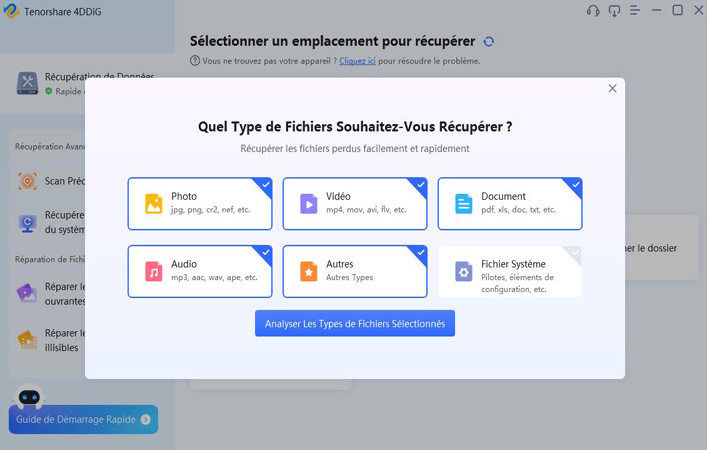

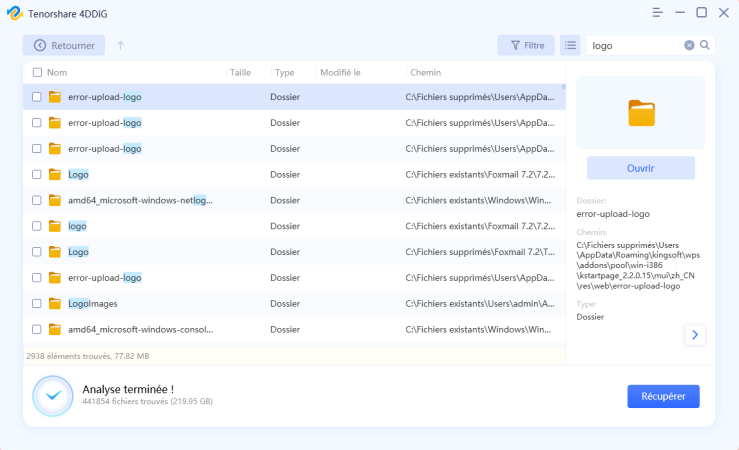
Partie 4: Comment corriger l'erreur de mise à jour Windows 0x80080005 dans Windows 10?
Si vous voulez essayer d'autres façons de corriger l'erreur de mise à jour 0x80080005 sur Windows 10, voici 6 des meilleures solutions que nous avons testées:
Méthode 1: Exécutez l'utilitaire de résolution des problèmes de Windows Update dans Windows 10.
L'une des solutions les plus simples pour corriger l'erreur 0x80080005 de Windows Update consiste à utiliser l'outil de dépannage de Windows Update. Cet outil intégré au système d'exploitation peut détecter et résoudre automatiquement les problèmes courants qui empêchent Windows Update de fonctionner correctement.
Étape 1. ouvrez les Paramètres > Mise à jour et sécurité > Résolution des problèmes.
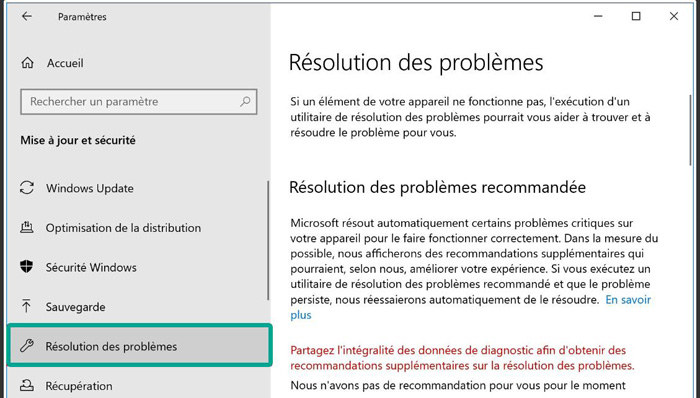
Étape 2. Sélectionnez Windows Update > Exécuter l’utilitaire de résolution des problèmes.
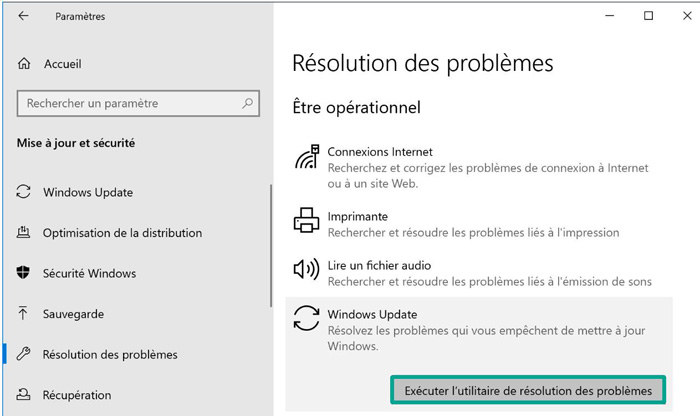
Étape 3. Patientez jusqu’à la fin de la réparation automatique de Windows Update.
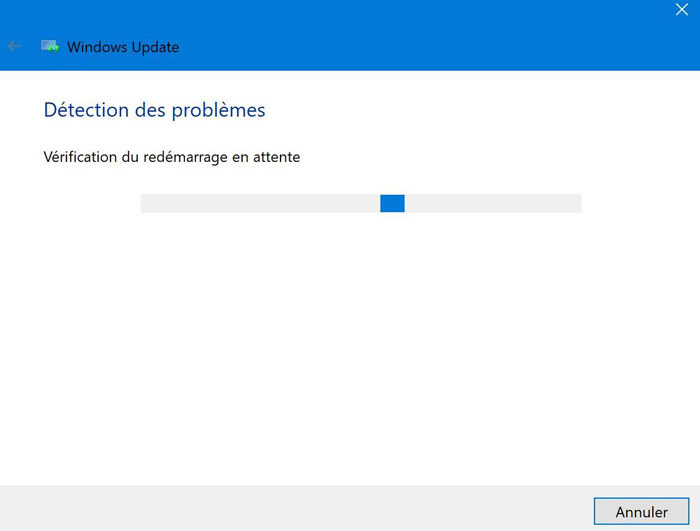
Étape 4. Relancez la recherche et l’installation des mises à jour sur Windows Update.
Le dépanneur commencera à analyser votre système à la recherche d'éventuelles erreurs et les corrigera automatiquement. Une fois cela fait, vous pouvez réessayer d'installer les mises à jour Windows.
Méthode 2: Désactivez le logiciel antivirus.
Une autre solution que vous pouvez essayer pour résoudre l'erreur 0x80080005 de Windows Update consiste à désactiver temporairement le logiciel antivirus installé sur votre ordinateur. Parfois, un logiciel antivirus peut interférer avec le bon fonctionnement de Windows Update, provoquant des erreurs lors du processus de mise à jour.
Voici comment désactiver votre logiciel antivirus :
- Cliquez avec le bouton droit sur l'icône du logiciel antivirus dans la barre d'état système, généralement située dans le coin inférieur droit de l'écran.
- Recherchez une option indiquant une suspension temporaire de la protection.
- Sélectionnez l'option correspondante pour désactiver le logiciel antivirus.
- Après avoir désactivé votre logiciel antivirus, redémarrez votre ordinateur.
- Une fois votre ordinateur redémarré, essayez à nouveau d'exécuter les mises à jour Windows à l'aide de Windows Update.
Il est important de se rappeler que la désactivation de votre logiciel antivirus expose votre ordinateur à des menaces de sécurité potentielles. Par conséquent, assurez-vous de réactiver la protection dès que vous avez terminé le processus de mise à jour de Windows.
Méthode 3: Utilisez l'assistant de mise à jour Windows pour résoudre l'erreur 0x80080005.
Une autre façon de corriger l'erreur 0x80080005 de Windows Update consiste à utiliser l'assistant Windows Update. Cet outil développé par Microsoft vous permet de mettre à jour manuellement votre système d'exploitation.
Voici comment utiliser l'assistant Windows Update pour résoudre l'erreur 0x80080005:
- Visitez le site Web officiel de Microsoft et recherchez "Assistant de mise à jour Windows".
- Trouvez la page de téléchargement de Windows Update Assistant et téléchargez la dernière version du programme.
- Une fois le téléchargement terminé, exécutez le fichier d'installation de Windows Update Assistant.
- Suivez les instructions à l'écran pour lancer l'outil et autoriser l'accès administratif si vous y êtes invité.
- Une fois que l'assistant Windows Update démarre, il devrait détecter automatiquement les mises à jour disponibles pour votre système.
- Suivez les instructions à l'écran pour démarrer le processus de mise à jour. L'outil se chargera de télécharger et d'installer les mises à jour nécessaires.
- Laissez le processus de mise à jour se terminer. Cela peut prendre un certain temps, alors soyez patient.
- Une fois la mise à jour terminée, redémarrez votre ordinateur et voyez si l'erreur 0x80080005 est résolue.
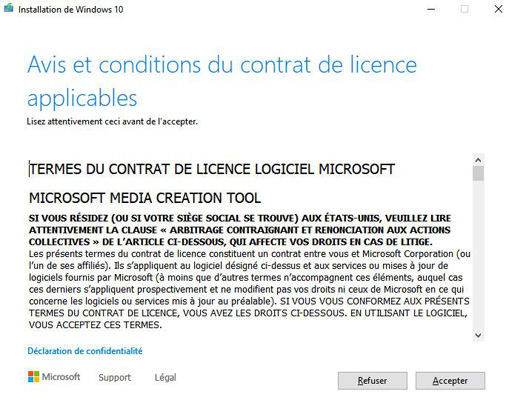
Méthode 4: Exécutez la commande SFC.
Une autre façon de traiter l'erreur 0x80080005 de Windows Update consiste à exécuter la commande du vérificateur de fichiers système (SFC). Cette commande vérifie et répare tous les fichiers système corrompus ou manquants qui pourraient être à l'origine de l'échec lors des mises à jour Windows.
Voici comment exécuter la commande SFC :
- Ouvrez le menu Démarrer de Windows et recherchez "Invite de commandes".
- Faites un clic droit sur l'option "Invite de commandes" et sélectionnez "Exécuter en tant qu'administrateur".
- Dans la fenêtre d'invite de commande qui s'ouvre, tapez la commande suivante et appuyez sur Entrée: sfc /scannow
- Laissez la commande SFC analyser à la recherche de fichiers système corrompus ou manquants. Ce processus peut durer quelques minutes.
- Une fois l'analyse terminée, un message apparaîtra indiquant si des problèmes ont été trouvés et réparés.
- Redémarrez votre ordinateur et essayez à nouveau d'exécuter les mises à jour Windows à l'aide de Windows Update.

Si la commande SFC trouve et répare avec succès les fichiers système corrompus ou manquants, elle peut résoudre l'erreur 0x80080005 et vous permettre d'exécuter les mises à jour Windows sans problème.
Méthode 5: corrigez l'erreur 0x80080005 en effaçant le cache de Windows Update.
Une autre solution que vous pouvez essayer pour corriger l'erreur 0x80080005 consiste à vider le cache de Windows Update. Il peut arriver qu'un cache obsolète ou corrompu bloque les mises à jour Windows. Nous n'avons donc plus qu'à le supprimer.
Voici comment procéder:
- Appuyez simultanément sur la touche logo Windows + R de votre clavier pour ouvrir la boîte de dialogue "Exécuter".
- Tapez "services.msc" dans la boîte de dialogue Exécuter et appuyez sur Entrée. La fenêtre "Services" s'ouvrira.
- Faites défiler la liste des services et recherchez "Windows Update". Double-cliquez dessus pour ouvrir ses propriétés.
- Dans la fenêtre des propriétés "Windows Update", cliquez sur le bouton "Arrêter" pour arrêter le service.
- Laissez la fenêtre "Services" ouverte et ouvrez l'explorateur de fichiers ou le gestionnaire de fichiers.
- Accédez au dossier suivant : C:\Windows\SoftwareDistribution\Download
- Sélectionnez tous les fichiers dans le dossier "Téléchargements" et supprimez-les. Vous pouvez appuyer sur la touche "Suppr" de votre clavier ou faire un clic droit et sélectionner "Supprimer" dans le menu contextuel.
- Revenez à la fenêtre "Services" et faites un clic droit sur "Windows Update". Sélectionnez "Démarrer" pour redémarrer le service.
- Redémarrez votre ordinateur pour terminer le processus.
- Après le redémarrage, essayez à nouveau d'exécuter les mises à jour Windows à l'aide de Windows Update et voyez si l'erreur 0x80080005 est résolue.
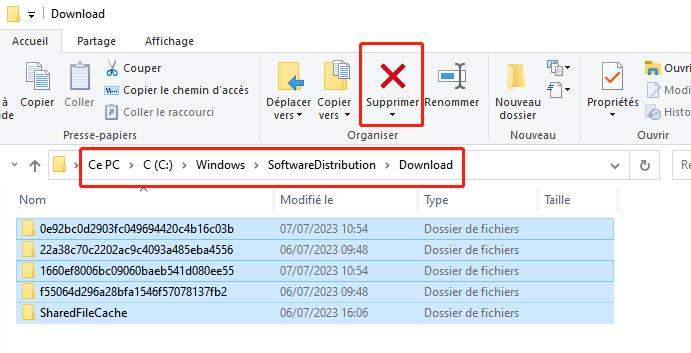
Méthode 6: Exécutez la commande CHKDSK.
La commande CHKDSK recherche sur votre disque dur les erreurs potentielles et les secteurs défectueux et les répare. Vous pouvez exécuter cette commande dans l'invite de commande ou PowerShell comme suit :
Étape 1. Appuyez sur la touche Windows + X et ouvrez Windows PowerShell.
Étape 2. Tapez CHKDSK /fc et appuyez sur Entrée.
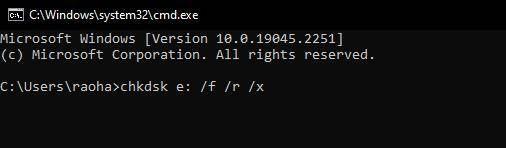
La commande lancera et analysera l'intégralité de votre disque dur à la recherche d'erreurs et résoudra tous les problèmes qu'elle pourrait trouver. Une fois la commande terminée, vous pouvez installer les mises à jour Windows.
Partie 5: Comment éviter l'erreur de mise à jour 0x80080005 sur Windows 10?
Voici quelques conseils succincts pour éviter l'erreur de mise à jour 0x80080005 sur Windows 10:
Maintenez votre système d'exploitation à jour:
Assurez-vous d'installer régulièrement les mises à jour de Windows. Les nouvelles versions de Windows incluent souvent des correctifs de bogues et des améliorations qui peuvent résoudre des problèmes connus.
Vérifiez la compatibilité des logiciels:
Avant d'installer de nouveaux programmes ou pilotes, vérifiez leur compatibilité avec la version de Windows 10 que vous utilisez. Certains logiciels ou pilotes obsolètes peuvent causer des conflits avec les mises à jour de Windows.
Assurez-vous d'avoir suffisamment d'espace disque:
Avant d'exécuter les mises à jour, vérifiez que vous disposez d'un espace disque suffisant. Windows nécessite un espace de stockage adéquat pour télécharger et installer les mises à jour.
Vérifiez la connexion Internet:
Assurez-vous d'avoir une connexion Internet stable et fiable pendant le processus de mise à jour. Une connexion instable ou lente peut interrompre ou causer des erreurs lors du téléchargement ou de l'installation des mises à jour.
Effectuez une analyse antivirus:
Avant d'exécuter les mises à jour, effectuez une analyse complète du système avec votre logiciel antivirus pour vous assurer qu'il n'y a pas de logiciels malveillants ou de virus susceptibles d'interférer avec le processus de mise à jour.
Utilisez l'outil de résolution des problèmes de Windows Update:
Windows 10 propose un outil de résolution des problèmes intégré qui peut vous aider à identifier et à résoudre les problèmes liés aux mises à jour.
Accédez à Paramètres > Mise à jour et sécurité > Résoudre les problèmes, puis sélectionnez "Windows Update" pour exécuter l'outil de résolution des problèmes.
Conclusion
Vous rencontrez des difficultés pour mettre à jour Windows ? Tu n'es pas seul. De nombreux utilisateurs du monde entier rencontrent régulièrement des erreurs lors de la mise à jour du système d'exploitation Microsoft. L'un des problèmes les plus courants est l'erreur 0x80080005, qui empêche la mise à jour correcte.
Dans cet article, nous vous avons fourni les 6 meilleures méthodes pour y remédier. Si malheureusement vous avez déjà perdu des fichiers à cause de l'erreur 0x80080005, 4DDiG Windows Data Recovery est le bon logiciel pour tous les récupérer !